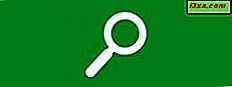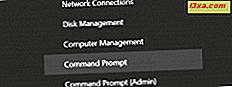
Das WinX-Menü ist ein relativ neues Konzept in Windows. Es hat auch keinen offiziellen Namen. Manche Leute nennen es das WinX-Menü, andere das Power User-Menü. Es wurde erstmals in Windows 8 eingeführt und seitdem entwickelt es neue Optionen und neue Looks. So öffnen Sie das WinX-Menü, wie Sie es verwenden und wie Sie es personalisieren:
Was ist das WinX-Menü von Windows?
Das WinX-Menü wird von vielen Websites so genannt, weil Microsoft ihm keinen offiziellen Namen gegeben hat. Andere haben es als Power User-Menü bezeichnet. Heutzutage verwenden fast alle Benutzer ihre Standardtastenkombination, um sie zu benennen: Windows + X. Wenn Sie Windows 8, Windows 8.1 oder Windows 10 verwenden, drücken Sie diese Tasten und sehen Sie, was passiert.

In Windows 10 enthält es die folgenden Verknüpfungen:
- Apps und Funktionen - Öffnet das gleichnamige Fenster, in dem Sie installierte Windows-Apps ändern, reparieren und deinstallieren können.
- Energieoptionen - Öffnet das Fenster " Energie & Ruhezustand", in dem Sie festlegen können, wann Ihr Windows-Computer oder -Gerät in den Energiesparmodus wechselt, wann der Bildschirm ausgeschaltet wird und so weiter.
- Ereignisanzeige - Öffnet die Ereignisanzeige . In diesem Handbuch erfahren Sie mehr über dieses Tool und dessen Funktionsweise: Grundlagen zum Arbeiten mit der Ereignisanzeige in Windows.
- System - Öffnet das Info- Fenster, in dem Sie Informationen zu Ihrem Windows-Computer oder -Gerät finden, z. B. Prozessor, installiertes RAM, Windows-Edition und mehr.
- Geräte-Manager - Öffnet den Geräte-Manager . In diesem Handbuch erfahren Sie mehr über dieses Tool und wie es funktioniert: 7 Dinge, die Sie mit dem Geräte-Manager von Windows machen können.
- Netzwerkverbindungen - Öffnet ein Fenster, in dem Sie Ihren Netzwerkstatus sehen und Netzwerkeinstellungen und Adapter ändern können.
- Datenträgerverwaltung - Öffnet das Datenträgerverwaltungstool. In diesem Lernprogramm erfahren Sie, wie Sie es verwenden können: So verwalten Sie Partitionen mit dem Datenträgerverwaltungstool in Windows.
- Windows PowerShell - Öffnet PowerShell mit eingeschränkten Berechtigungen.
- Windows PowerShell (Admin) - Öffnet die PowerShell mit Administratorberechtigungen.
- Task-Manager - Öffnet den Task-Manager, mit dem Sie laufende Apps und Prozesse verwalten können. In diesem Lernprogramm können Sie mehr über dieses Tool erfahren: Zeigen Sie laufende Prozesse mit dem Task-Manager an, und töten Sie diejenigen, die Ressourcen sperren
- Einstellungen - Öffnet die App Einstellungen, in der Sie detailliert konfigurieren können, wie Windows funktioniert.
- Datei-Explorer - Öffnet den Datei-Explorer, damit Sie auf Ihre Dateien und Ordner zugreifen und diese verwalten können.
- Suche - Öffnet ein Suchfenster, in dem Sie nach Dateien auf Ihrem PC oder im Internet suchen können.
- Ausführen - Öffnet das Fenster Ausführen, in dem Sie Windows-Befehle und -Dateien ausführen können.
- Herunterfahren oder Abmelden - Öffnet ein Menü mit den folgenden Optionen: herunterfahren, neu starten, schlafen und abmelden. Der Zugriff auf dieses Menü ist auch eine der schnellsten Möglichkeiten, Windows herunterzufahren.
- Desktop - Bringt Sie zum Desktop. Dies ist nicht gerade nützlich, da Sie in den meisten Fällen vom Desktop aus auf das WinX-Menü zugreifen.
Auf Tablets und Laptops kann das WinX-Menü auch eine Verknüpfung zum Mobility Center enthalten .
So öffnen und verwenden Sie das WinX-Menü in Windows
Der einfachste Weg, um auf das WinX-Menü zuzugreifen, ist das Drücken der Tasten Windows + X auf Ihrer Tastatur. Dies funktioniert in allen drei Windows-Versionen, in denen dieses Menü enthalten ist: Windows 10, Windows 8.1 und 8.

Wenn Sie eine Maus verwenden, können Sie auch mit der rechten Maustaste auf die Schaltfläche Start klicken, um denselben Effekt zu erzielen.

Halten Sie auf einem Tablet die Start- Taste gedrückt, um das WinX-Menü anzuzeigen.

Wie man das WinX-Menü in Windows personalisiert
Sie können das WinX-Menü unter Windows anpassen (Sie haben jedoch eingeschränkte Optionen) oder indem Sie für diese Aufgabe eine App eines Drittanbieters verwenden. Beispielsweise können Sie die PowerShell- Verknüpfungen mit der Eingabeaufforderung ändern. Weitere Informationen zu diesem Thema finden Sie in diesem Lernprogramm: Fügen Sie die Systemsteuerung und die Eingabeaufforderung zum WinX-Menü in Windows 10 hinzu.
Sie können auch eine Verknüpfung hinzufügen oder entfernen, neue Gruppen und Verknüpfungen erstellen und dazu eine kostenlose App namens Win + X Menu Editor verwenden. Um zu lernen, wie man es benutzt, lies dieses Tutorial: Alle Möglichkeiten, das WinX-Menü in Windows 10 (und Windows 8.1) anzupassen.
Die Entwicklung des WinX-Menüs
Das WinX-Menü hat sich seit seiner Einführung in Windows 8 weiterentwickelt. Wie Sie auf dem folgenden Screenshot sehen können, enthielt das Menü in diesem Betriebssystem nur 15 Verknüpfungen, die hauptsächlich für Power-User und IT-Profis nützlich waren.

In Windows 8.1 gibt es 20 Verknüpfungen, einschließlich einfacher Methoden zum Herunterfahren oder Neustarten des Computers.

In den frühen Versionen von Windows 10 blieb dieses Menü gleich wie in Windows 8.1.

In nachfolgenden Updates für Windows 10 wurde das Menü um 20 Verknüpfungen erweitert (einige davon unterscheiden sich von Windows 8.1) sowie ein völlig anderes Aussehen:

Wir sind gespannt, wie sich dieses Menü in Zukunft weiterentwickeln wird.
Ist das WinX-Menü für Sie nützlich?
Jetzt wissen Sie, was das WinX-Menü ist, wie es funktioniert, wie man auf es zugreift und wie es sich in den verschiedenen Windows-Versionen entwickelt. Zögern Sie nicht, es auszuprobieren und lassen Sie uns wissen, wie gut es funktioniert. Benutzt du es regelmäßig? Findest du es nützlich? Kommentieren Sie unten und lassen Sie uns diskutieren.